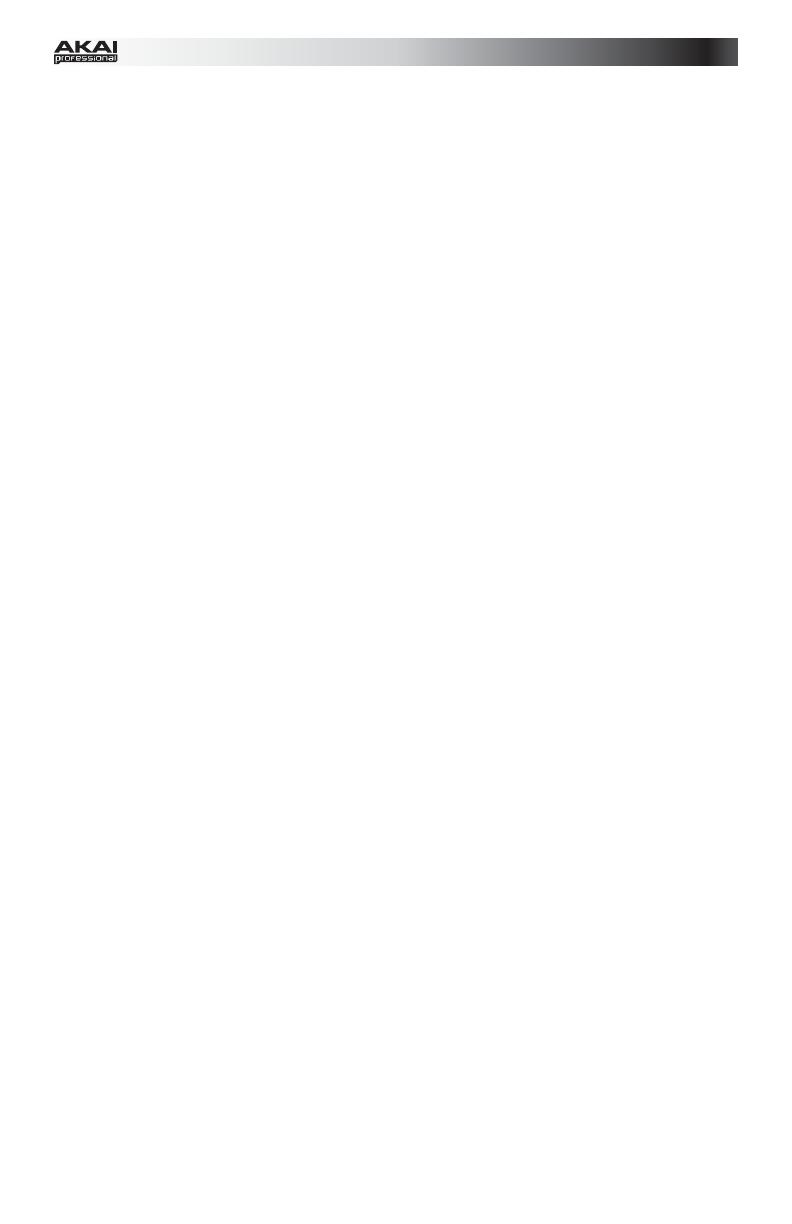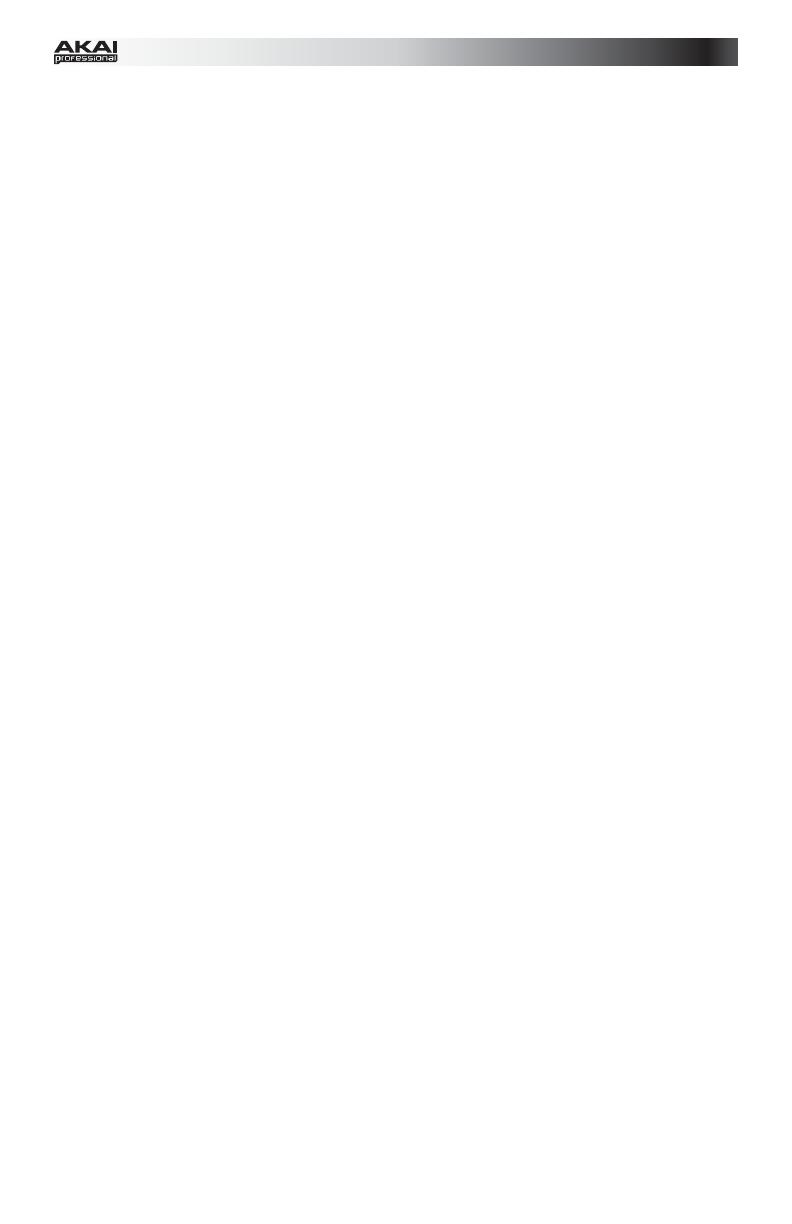
14
10. Boutons : Normalement, vous pouvez utiliser ces boutons pour contrôler divers
paramètres dans Ableton Live. Vous pouvez utiliser les quatre touches Clip Stop droites
(Volume, Pan, Send, Device) afin de faire passer ces boutons en Mode Volume, Mode
Pan, Mode Send ou Mode Device.
Maintenez Shift enfoncée tout en appuyant sur l'une des quatre touches Clip Stop
droites (Volume, Pan, Send, Device) afin de mettre les boutons du APC Key 25 au
mode correspondant :
• Mode Volume : Les huit boutons permettront de modifier le réglage du volume des
huit premières pistes dans Ableton Live.
• Mode Pan : Les huit boutons permettront de modifier le réglage du panoramique
des huit premières pistes dans Ableton Live.
• Mode Send : Les huit boutons permettront de régler le niveau de départ (Send A)
des huit premières pistes dans Ableton Live. Répétez l'opération pour programmer
les boutons pour les niveaux de départs ultérieurs (p. ex., Send B, Send C, etc.).
• Mode Device : Les huit boutons permettront de commander les huit macro-
commandes du périphérique sélectionné dans Ableton Live.
11. Touches de lancement de clip : À partir de l’écran Session de Ableton Live, vous
pouvez utiliser les touches dans la matrice des clips 8 x 5 pour lancer des clips. Chaque
touche Clip représente l’emplacement d’un clip. Les huit colonnes représentent huit
pistes, tandis que les cinq rangées représentent cinq scènes. En mode de lancement de
Clip, les couleurs des DEL indiquent :
• Éteint : Emplacement vide.
• Ambre : Emplacement contient un clip, mais la lecture n’est pas lancée.
• Vert : Emplacement contient un clip et il est en cours de lecture.
• Rouge : Emplacement contient un clip et il est en cours d’enregistrement.
Vous pouvez lancer toute une scène en appuyant sur les touches Scene Launch à droite
de la rangée de clips.
12. Touches Scene Launch : Normalement, vous pouvez appuyer sur une de ces touches
pour lancer la scène correspondante — représentée par la rangée de huit touches de clip
à gauche.
Vous pouvez modifier les fonctions des touches Clip Stop en maintenant Shift enfoncée
et en appuyant sur une de ces touches pour arrêter, mettre en solo ou en sourdine,
préparer pour l’enregistrement, ou sélectionner la piste correspondante (voir no.9,
Touches Clip Stop ci-dessus).
13. Shift : Vous pouvez modifier les fonctions des touches Clip Stop en maintenant cette
touche enfoncée et en appuyant sur une des touches Scene Launch (voir no.9, Touches
Clip Stop ci-dessus).
Maintenez cette touche enfoncée tout en appuyant sur l'une des quatre touches Clip
Stop gauches (ð, ñ, ô, õ) afin d’afficher une vue d’ensemble de la matrice de clips 8
x 5. Ceci est indiqué par un liseré rouge autour des clips dans l'écran Session de Ableton
Live.
Maintenez Shift enfoncée tout en appuyant sur l'une des quatre touches Clip Stop
droites (Volume, Pan, Send, Device) afin de mettre les boutons du APC Key 25 selon le
mode correspondant (voir no.10, Boutons ci-dessus).